Bài viết được tư vấn chuyên môn bởi ông Võ Văn Hiếu – Giám đốc kỹ thuật của Trung tâm sửa chữa điện lạnh – điện tử Limosa
Bạn đang sử dụng ứng dụng Zalo trên máy tính và có quá nhiều hội thoại chat, làm cho việc quản lý trở nên khó khăn? Đừng lo, vì trong bài viết này, Trung tâm sửa chữa điện lạnh – điện tử Limosa sẽ hướng dẫn cho bạn cách phân loại hội thoại chat trên ứng dụng Zalo máy tính để giúp việc quản lý trở nên dễ dàng hơn. Cùng tìm hiểu nhé!

MỤC LỤC
1. Những lợi ích của việc phân loại hội thoại chat trên ứng dụng Zalo máy tính
Trước khi tìm hiểu về cách phân loại hội thoại chat trên ứng dụng Zalo máy tính, hãy cùng trung tâm xem qua về những lợi ích của việc phân loại người dùng nhé. Phân loại hội thoại chat trên ứng dụng Zalo máy tính giúp người dùng quản lý và tìm kiếm các cuộc trò chuyện một cách dễ dàng và nhanh chóng. Dưới đây là những lợi ích của việc phân loại hội thoại chat trên ứng dụng Zalo máy tính:
- Tiết kiệm thời gian: Khi phân loại các cuộc trò chuyện theo danh mục, người dùng có thể dễ dàng tìm kiếm hội thoại cần thiết mà không phải lật qua từng cuộc trò chuyện một cách lãng phí thời gian.
- Tăng tính bảo mật: Người dùng có thể chọn loại hội thoại nào cần phân loại và bảo mật các cuộc trò chuyện riêng tư.
- Dễ dàng quản lý: Phân loại các hội thoại theo nhóm, cá nhân hay theo chủ đề giúp người dùng dễ dàng quản lý và sắp xếp các cuộc trò chuyện một cách hợp lý.
- Tối ưu hóa trải nghiệm người dùng: Phân loại các cuộc trò chuyện giúp người dùng tiết kiệm thời gian và tăng tính bảo mật, từ đó tối ưu hóa trải nghiệm sử dụng ứng dụng Zalo máy tính.
Với những lợi ích trên, phân loại hội thoại chat trên ứng dụng Zalo máy tính là cách tốt nhất để giúp người dùng quản lý các cuộc trò chuyện một cách hiệu quả và tiết kiệm thời gian.
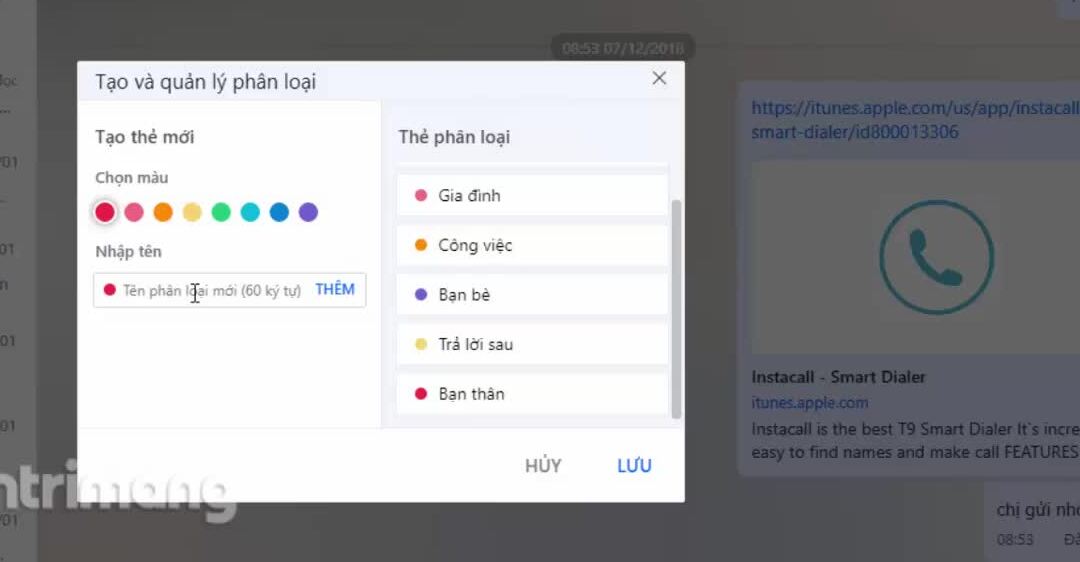
2. Hướng dẫn dẫn chi tiết cách phân loại hội thoại chat trên ứng dụng Zalo máy tính
Việc phân loại hội thoại chat trên ứng dụng Zalo máy tính giúp cho việc quản lý và tìm kiếm tin nhắn trở nên dễ dàng hơn. Dưới đây là hướng dẫn chi tiết cách phân loại hội thoại chat trên ứng dụng Zalo máy tính:
Bước 1: Mở ứng dụng Zalo trên máy tính và đăng nhập tài khoản của bạn.
Bước 2: Chọn biểu tượng “Hội thoại” ở góc trái màn hình.
Bước 3: Click chuột phải vào hội thoại mà bạn muốn phân loại, sau đó chọn “Chuyển đến mục”.
Bước 4: Tại đây, bạn có thể tạo một danh mục mới bằng cách chọn “Tạo mới mục”, sau đó đặt tên cho danh mục và click “OK”.
Bước 5: Sau khi đã tạo danh mục mới, bạn chỉ cần chọn danh mục đó và click “OK” để hoàn thành quá trình phân loại.
Nếu muốn di chuyển một hội thoại đã được phân loại sang danh mục khác, bạn có thể click chuột phải vào hội thoại đó và chọn “Chuyển đến mục”, sau đó chọn danh mục mới và click “OK”.
Ngoài ra, bạn cũng có thể sử dụng tính năng “Tìm kiếm” để tìm kiếm hội thoại trong các danh mục đã được phân loại.
Lưu ý: Bạn cũng có thể tạo nhiều danh mục khác nhau để phân loại các hội thoại chat theo từng chủ đề khác nhau. Đây là cách phân loại hội thoại chat trên ứng dụng Zalo máy tính siêu đơn giản mà bạn có thể thử ngay.
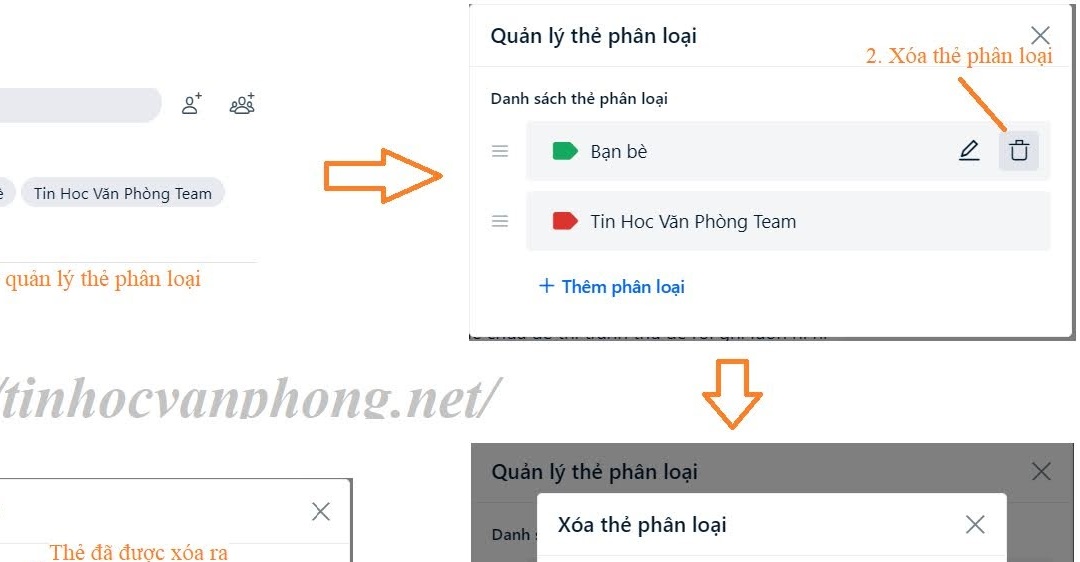
3. Một số lưu ý khi phân loại hội thoại chat trên ứng dụng Zalo máy tính
Để tiếp tục nội dung về cách phân loại hội thoại chat trên ứng dụng Zalo máy tính, sau sau đây chúng tôi xin tiếp tục thông tin về một số lưu ý quan trọng. Khi phân loại hội thoại chat trên ứng dụng Zalo máy tính, bạn cần lưu ý một số điểm sau đây:
- Không nên phân loại quá nhiều thư mục: Nếu phân loại quá nhiều thư mục, bạn sẽ dễ bị nhầm lẫn và mất thời gian tìm kiếm. Vì vậy, nên phân loại một số thư mục chính để dễ dàng quản lý.
- Đặt tên cho thư mục rõ ràng: Để dễ dàng tìm kiếm và quản lý, bạn nên đặt tên cho thư mục rõ ràng và mô tả chính xác nội dung của thư mục đó.
- Chỉ phân loại những hội thoại quan trọng: Nếu bạn phân loại tất cả các hội thoại, bạn sẽ mất nhiều thời gian và công sức. Hãy chỉ phân loại những hội thoại quan trọng và cần thiết.
- Tích hợp các công cụ tìm kiếm: Khi phân loại nhiều thư mục, bạn sẽ dễ dàng mất dấu và quên vị trí của một số hội thoại quan trọng. Hãy sử dụng các công cụ tìm kiếm tích hợp trong ứng dụng Zalo để tìm kiếm nhanh chóng hội thoại cần thiết.
- Sắp xếp hội thoại theo thời gian: Nếu bạn muốn theo dõi các hội thoại mới nhất, hãy sắp xếp chúng theo thời gian từ mới đến cũ. Điều này sẽ giúp bạn dễ dàng tìm kiếm các hội thoại mới nhất và quản lý chúng hiệu quả hơn.
Thế là Trung tâm sửa chữa điện lạnh – điện tử Limosa vừa chia sẻ thông tin hướng dẫn cách phân loại hội thoại chat trên ứng dụng Zalo máy tính. Chúng tôi hy vọng những thông tin này sẽ bổ ích cho bạn và giúp nâng cao hiệu quả công việc. Liên hệ ngay cho chúng tôi theo số HOTLINE 1900 2276 nếu như bạn cần hỗ trợ nhé.

 Thời Gian Làm Việc: Thứ 2 - Chủ nhật : 8h - 20h
Thời Gian Làm Việc: Thứ 2 - Chủ nhật : 8h - 20h Hotline: 1900 2276
Hotline: 1900 2276




